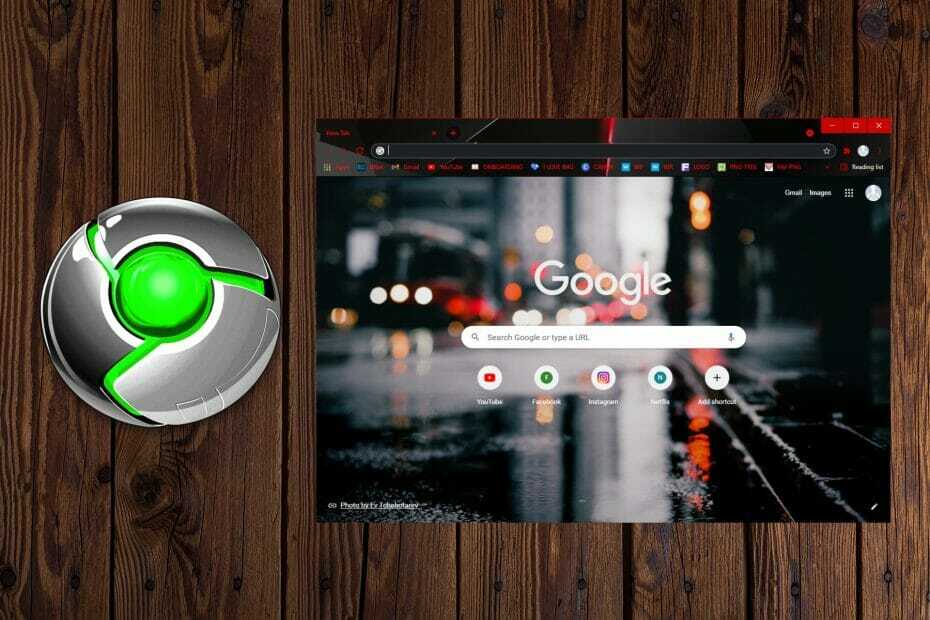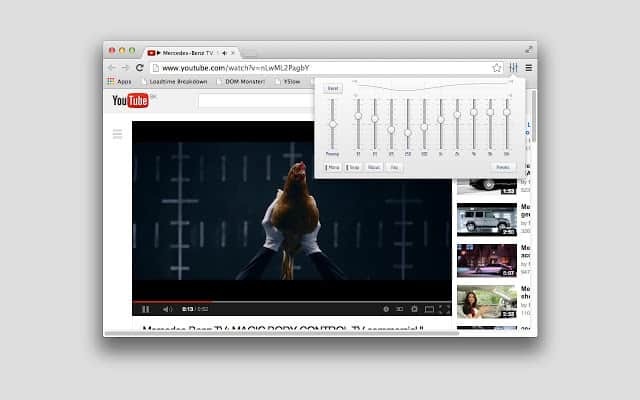연간 2 억 명의 사용자를 지원하는 시간 절약형 소프트웨어 및 하드웨어 전문 지식. 기술 수명을 업그레이드하기위한 방법 조언, 뉴스 및 팁을 안내합니다.
오디오 EQ
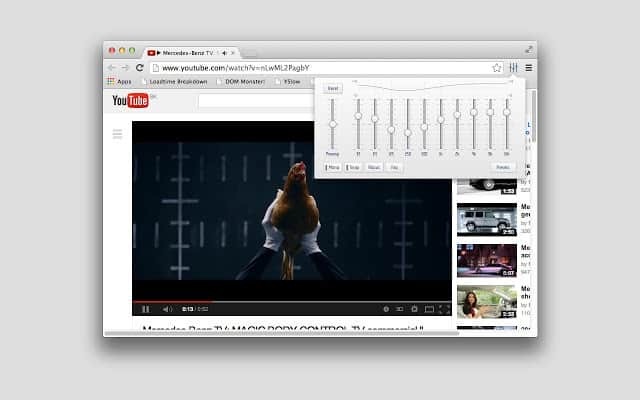
사용 오디오 EQ Chrome의 경우 한 곳에서 모든 탭에서 HTML5 오디오 및 비디오를 제어 할 수 있습니다. Audio EQ와 함께 제공되는 최고의 기능과 이점을 확인하십시오.
- 이 확장 프로그램은 HTML5 오디오 및 동영상 태그를 제어하며 Flash 또는 Silverlight 오디오를 제어하지 않는다는 점에 유의해야합니다.
- 페이지 또는 서비스가 HTML5를 지원하지 않으면 확장 프로그램이 작동하지 않습니다.
- 자주 사용하는 인기 사이트를 강제하려면 HTML5ify 확장 프로그램을 설치하는 것이 좋습니다. Flash 대신 HTML5 사용.
- 이 Chr0me 확장 프로그램은 유튜브, 그리고 우리는 이곳이 대부분의 사용자가 항상 어울리는 곳이라는 것을 알고 있습니다.
이것은 훌륭하고 간단한 Chrome 확장 프로그램입니다. 사용하는 동안 소리 문제가 발생하면 Core Parking을 비활성화하는 것이 좋습니다. 이는 일반적으로 확장 자체가 아니라 Windows 문제이기 때문입니다.
인터넷 검색을 통해이를 수행하는 방법을 배우게됩니다. Windows에서 또는 BIOS에서 바로 비활성화 할 수 있습니다. 얻기 오디오 EQ Chrome의 공식 웹 사이트에서 시도해보세요.
- 또한 읽으십시오: 이 확장 프로그램으로 Google 크롬 속도 향상
Chrome 용 Ears EQ
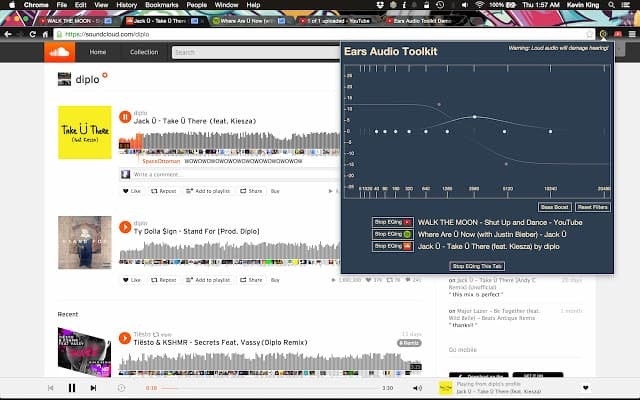
이 작은 확장 프로그램을 사용하면 웹에서 실시간으로 찾을 수있는 모든 오디오를 이퀄라이제이션 할 수 있습니다. 베이스를 크랭크하고 보컬을 높이고 고음을 낮추는 등의 기회를 얻을 수 있습니다.
이 Chrome 확장 프로그램에 포함 된 더 흥미로운 기능을 확인하세요.
- Ears Audio Toolkit은 그래픽 이퀄라이저이며 볼륨 부스터.
- 이 확장 기능을 사용하면 모든 탭의 이퀄라이제이션을 동시에 변경할 수 있습니다.
- 오디오가있는 웹 사이트로 이동하고 Ears를 열고 점을 끌어 필터를 낮추거나 올리기 만하면됩니다.
- 이 확장은 모든 웹 사이트의 모든 오디오에서 작동하도록 보장됩니다.
- 이 확장 프로그램을 열 때 현재 탭은 기본적으로 동일화됩니다.
- 볼륨 슬라이더의 가운데 선을 드래그 할 수 있으며 강력하기 때문에주의해야합니다.
- Shift 키를 누른 채 점에서 위아래로 드래그하여 필터 Q 매개 변수를 조정할 수 있습니다.
- Bass Boost 버튼을 클릭하면 훨씬 더 깊은베이스 사운드를 즉시 전달할 수 있습니다.
- 확장 기능을 그래픽 EQ로도 사용할 수 있습니다.
- 듣고있는 내용이 마음에 들면 나중에 쉽게 불러올 수 있도록 미리 설정으로 저장할 수 있으며 결과가 마음에 들지 않으면 재설정을 클릭하고 다시 시작하기 만하면됩니다.
- 또한 일부 또는 모든 탭에 대해 Ears를 끌 수 있으며 사이트를 변경하고 이전 설정이 더 이상 적절하지 않은 경우 유용합니다.
그래픽 인터페이스는 오디오에 대한 탁월한 제어를 제공합니다. 당신은 얻을 수 있습니다 귀 Chrome 공식 웹 사이트의 확장 프로그램입니다.
- 또한 읽으십시오: 2017 년 개인 정보를 보호하는 최고의 Chrome 확장 프로그램입니다.
오디오 이퀄라이저
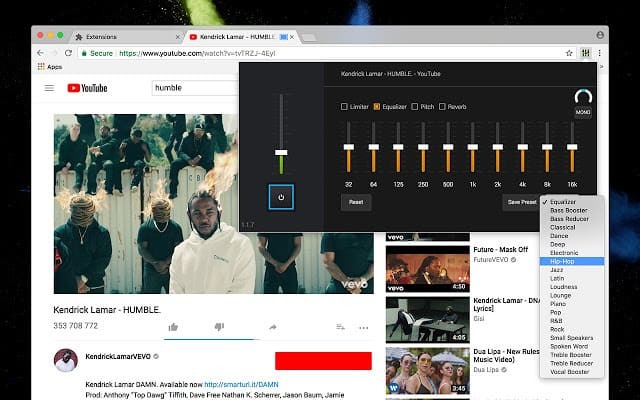
이것은 사전 설정 모음과 직접 저장하는 기능을 포함하는 Chrome 브라우저를위한 또 다른 훌륭한 이퀄라이저입니다.
이 세련되고 직관적 인 이퀄라이저는 원하는 사운드를 쉽게 사용자 정의하여 훌륭한 결과를 얻을 수 있도록 도와줍니다.
이 Chrome 확장 프로그램을 사용하는 동안 즐길 수있는 최고의 기능을 확인하세요.
- 이 확장 프로그램을 사용하면 놀라운 음질을 경험할 수 있습니다.
- 음악을 듣거나 비디오를 보는 동안 최상의 결과를 얻을 수 있도록 음향 효과의 수준을 조정할 수 있습니다.
- 여기에는 가장 인기있는 사전 설정, 볼륨 제어, 음향 효과 및 오디오 압축기도 함께 제공됩니다.
- 오디오 컨트롤에는 기본 최대 값에 대한 boos가 포함됩니다.
- 스테레오 및 모노 토글과 리버브, 코러스, 피치 시프트와 같은 기타 기능이 있습니다.
당신은 얻을 수 있습니다 오디오 이퀄라이저 Chrome의 공식 웹 사이트에서 사용하세요.
- 또한 읽으십시오: 10 + PC 사용자를위한 최고의 오디오 변환기 소프트웨어
오디오 채널
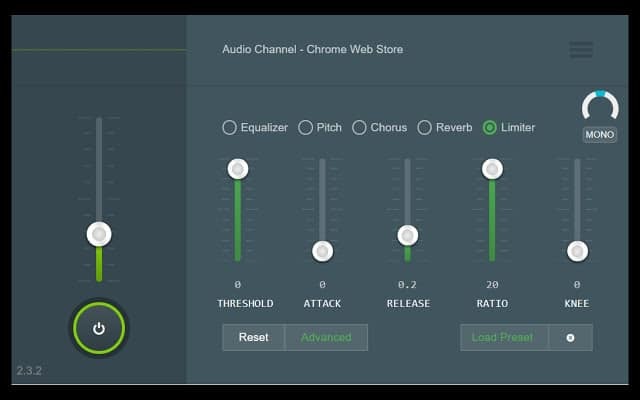
오디오 채널 사용자가 웹 브라우저에서 오디오 재생을 더 잘 제어 할 수있는 Chrome 용 무료 확장 프로그램입니다.
이 확장 프로그램은 브라우저의 툴바에 아이콘을 추가합니다. 그것을 클릭하면 인터페이스가 열리고 이것을 사용하여 음량 조절 및 더 많은 오디오 관련 설정.
이 Chrome 확장 프로그램에 포함 된 최고의 기능을 확인하세요.
- 전원 버튼을 통해 확장 프로그램을 완전히 끌 수 있습니다.
- 슬라이더를 사용하여 볼륨을 변경할 수 있습니다.
- 이 확장 기능은 최대 볼륨 이상으로 볼륨을 높이는 기능을 지원하며 볼륨을 최대로 설정하더라도 너무 조용한 비디오에 이상적입니다.
- 오디오 이퀄라이저에는 리미터, 피치, 이퀄라이저, 리버브 및 코러스도 포함됩니다.
- 모든 기능은 슬라이더로 제어되며 효과는 즉시 오디오에 적용됩니다.
- 사용자 정의를 사전 설정으로 저장할 수 있습니다.
이것은 웹 브라우저에서 오디오 재생을 제어 할 수있는 강력한 Chrome 용 확장 프로그램입니다. 당신은 얻을 수 있습니다 오디오 채널 Chrome의 공식 웹 사이트에서
웹에서 비디오 또는 오디오 콘텐츠를 재생하는 경우 오디오 재생이 서비스간에 그리고 동일한 서비스의 미디어간에 많이 다를 수 있다는 사실을 때때로 알 수 있습니다.
일부 동영상은 너무 크거나 너무 조용 할 수 있고, 다른 부분은 더 크거나 작은 부분을 가질 수 있으며, 다른 일부는 일반적으로 실제 동영상보다 더 크게 재생되는 광고와 함께 제공 될 수 있습니다.
운영 체제에는 소리의 볼륨을 제어하는 옵션이 포함되어 있지만 이퀄라이저에 더 가까운 것을 원한다면 Chrome 확장 프로그램이 확실히 해낼 것입니다. 위에 나열된 5 개의 확장자를 선택하면 차이점을 확인할 수 있습니다.
© 저작권 Windows 보고서 2021. Microsoft와 관련이 없음